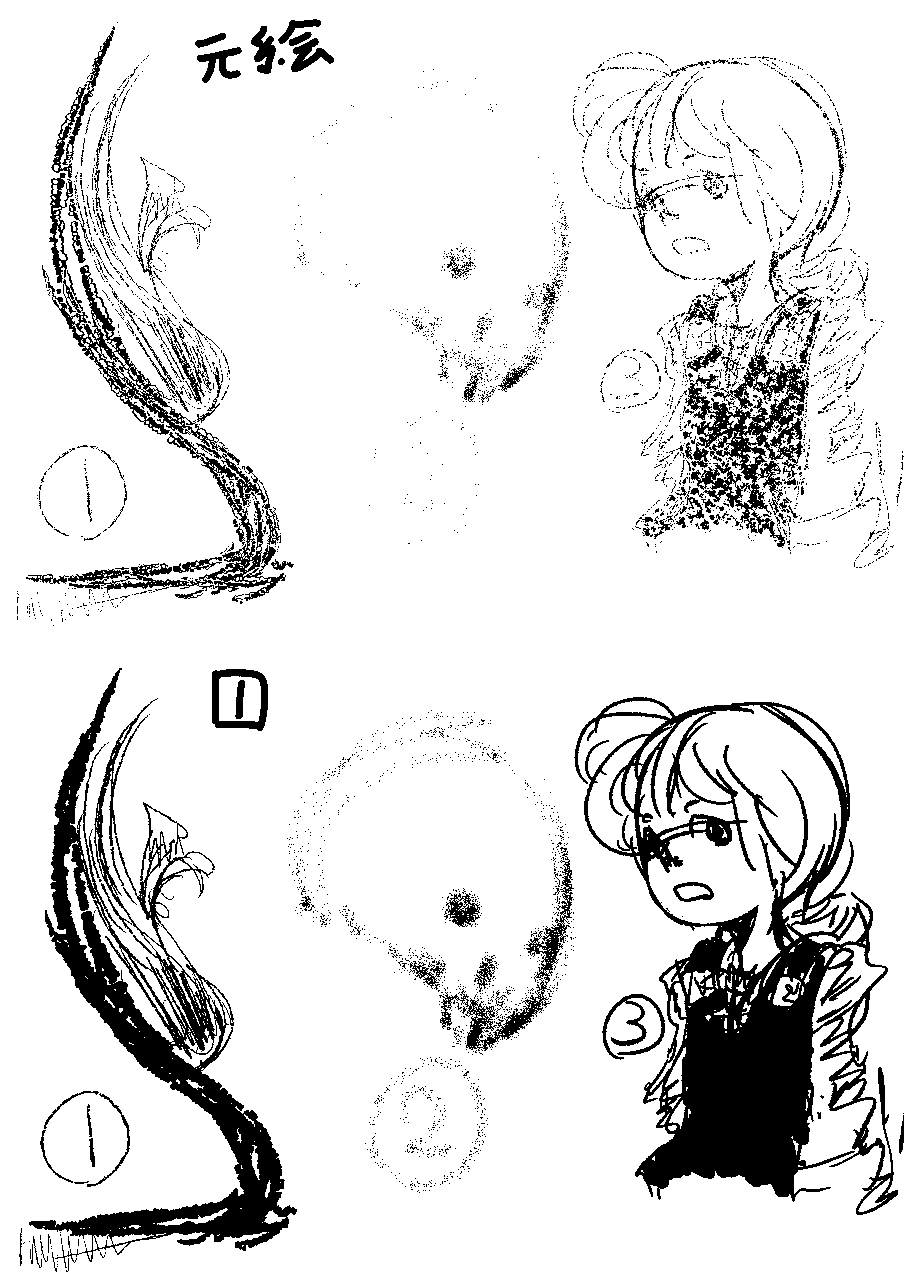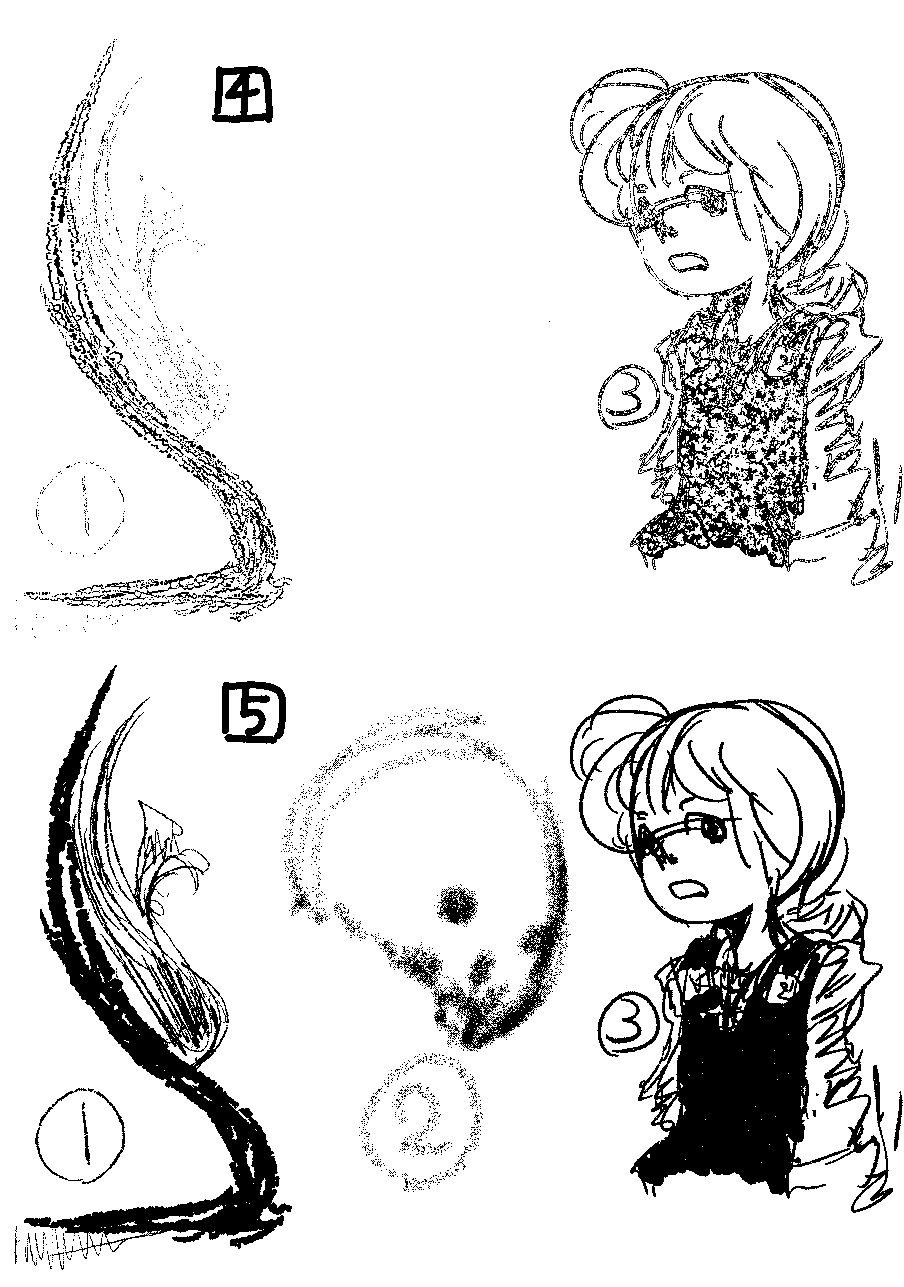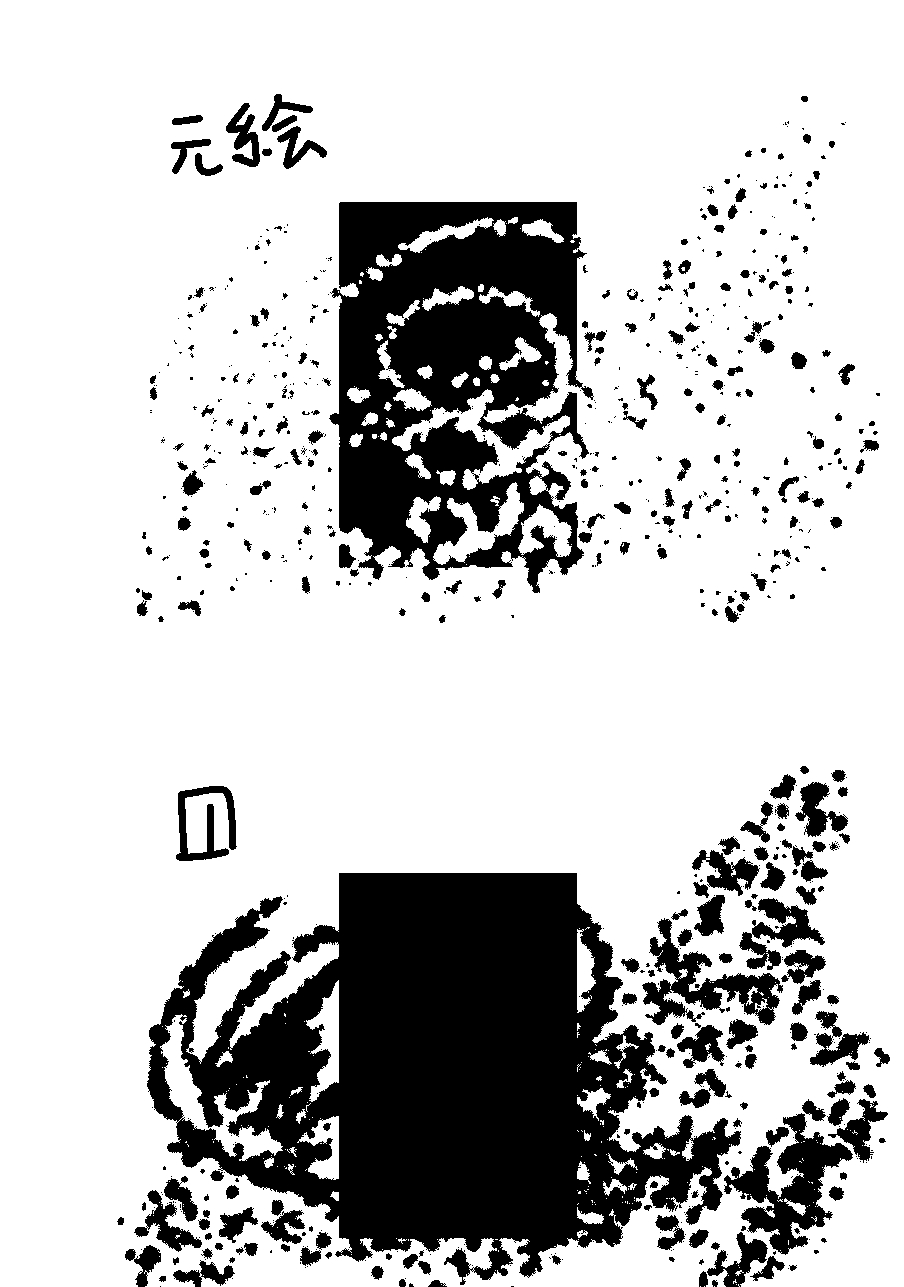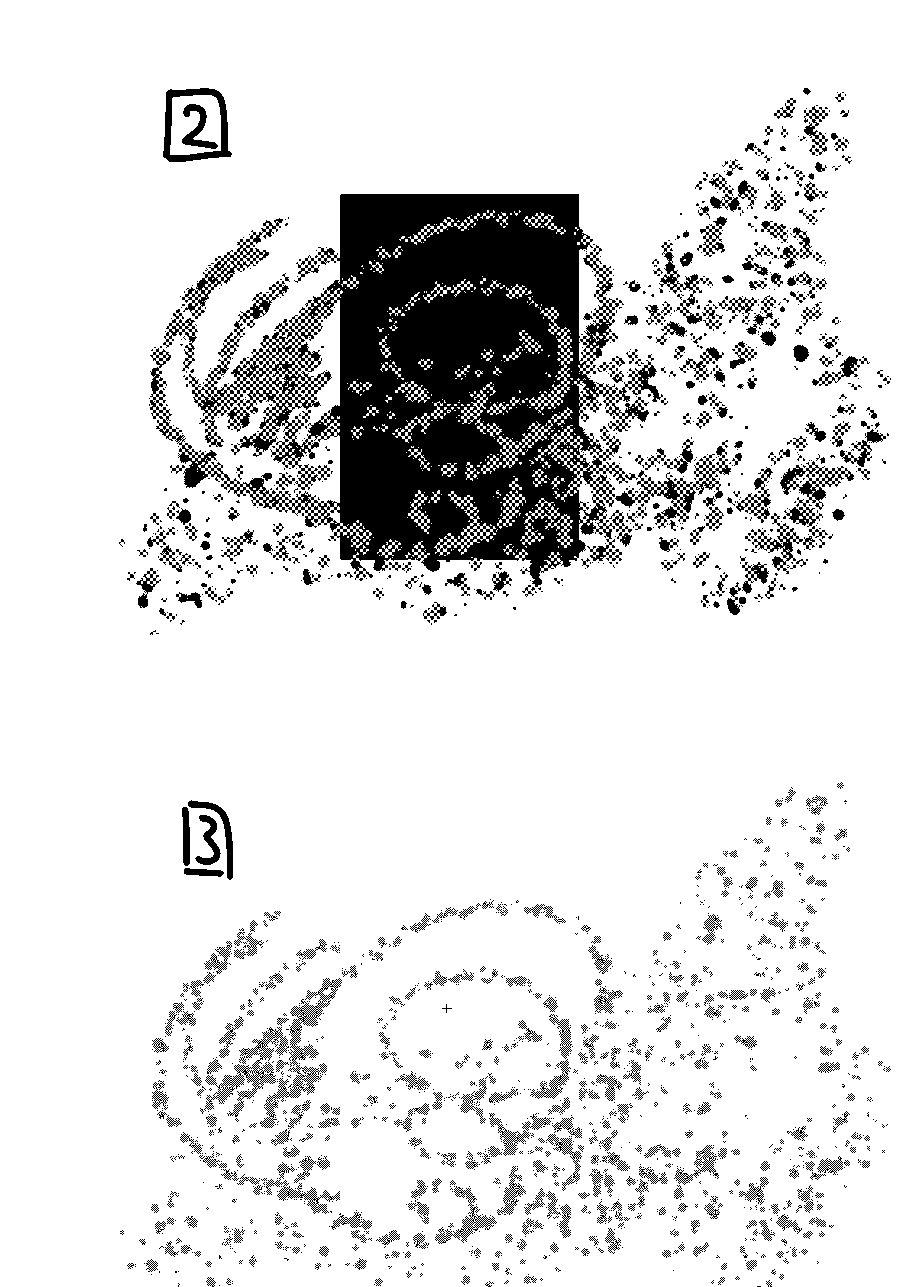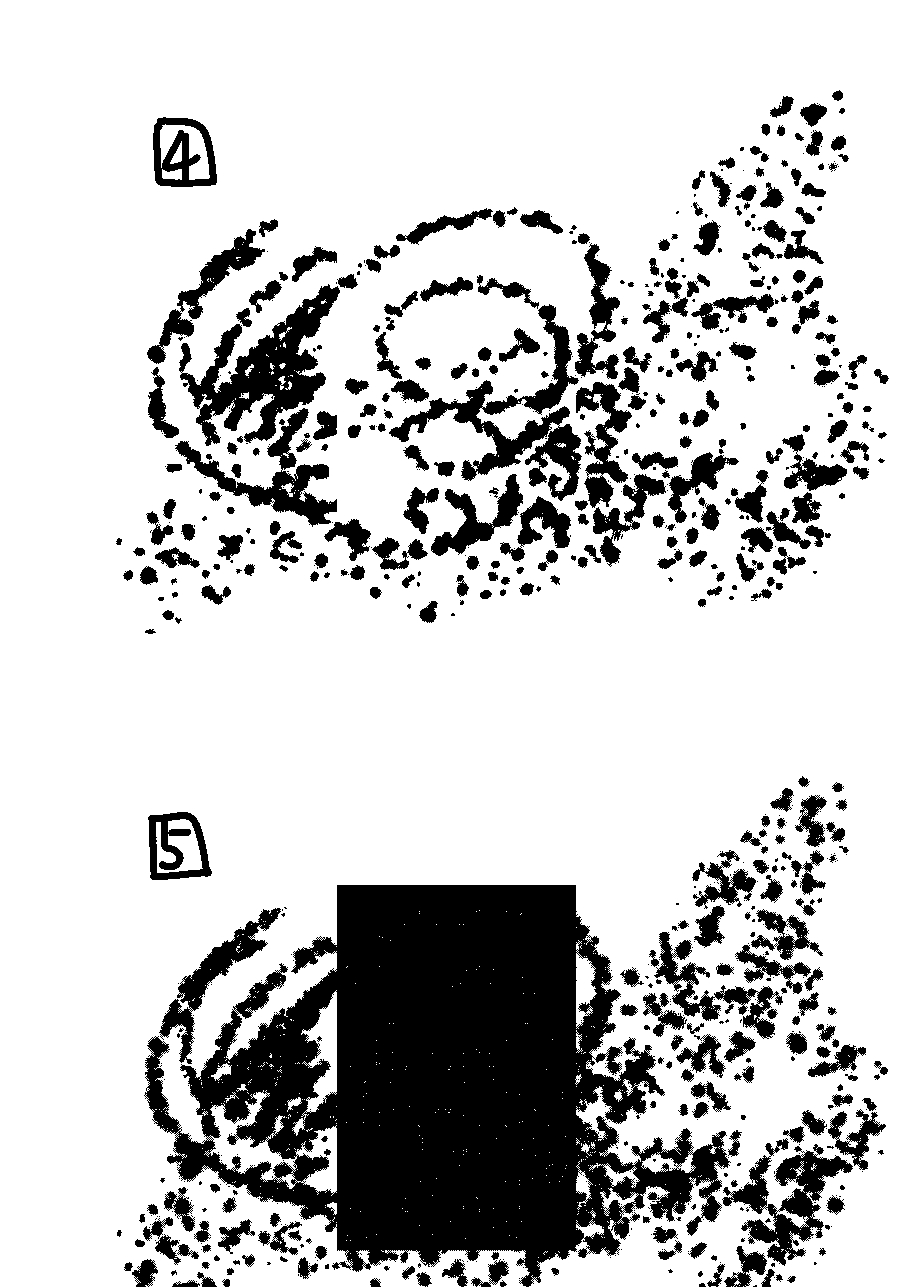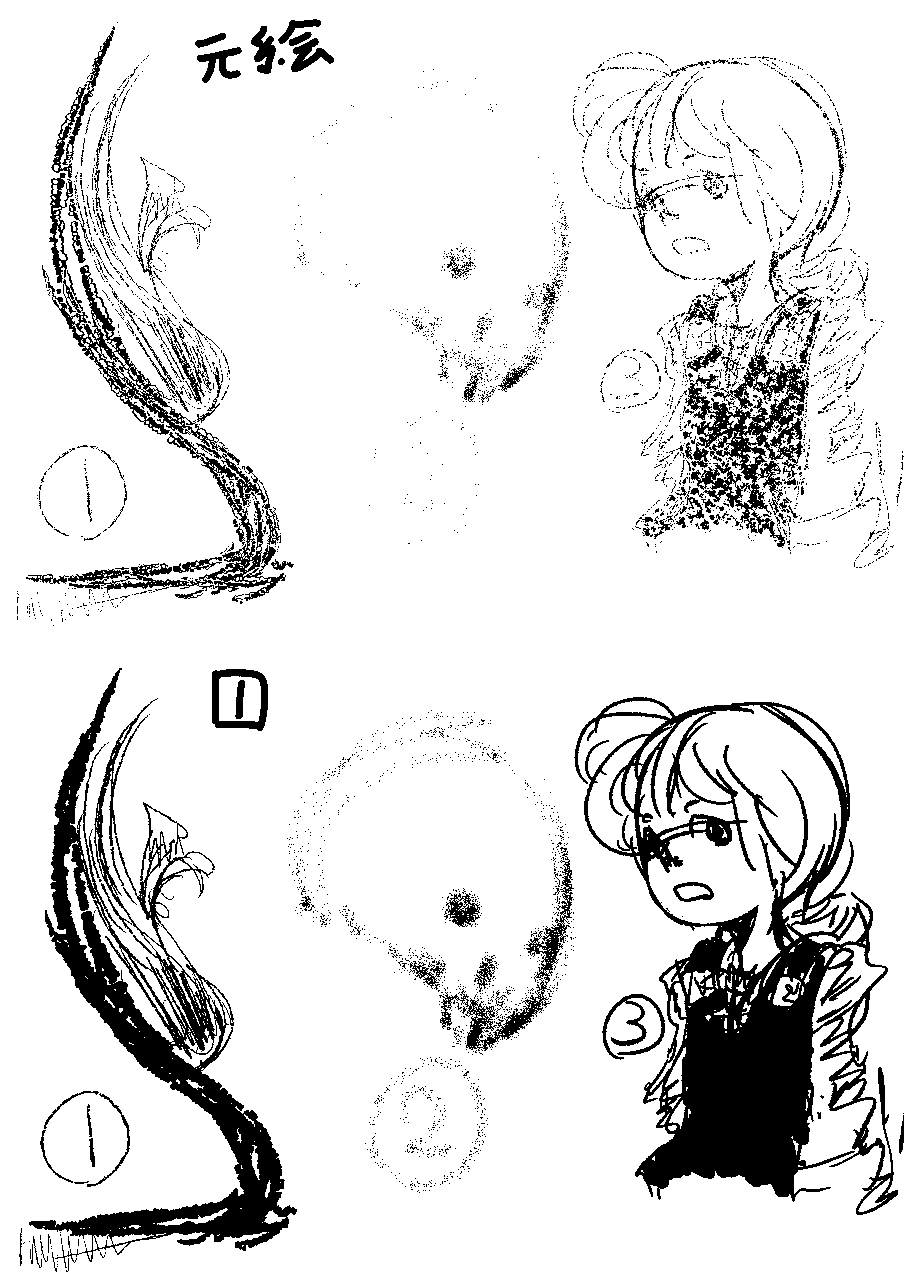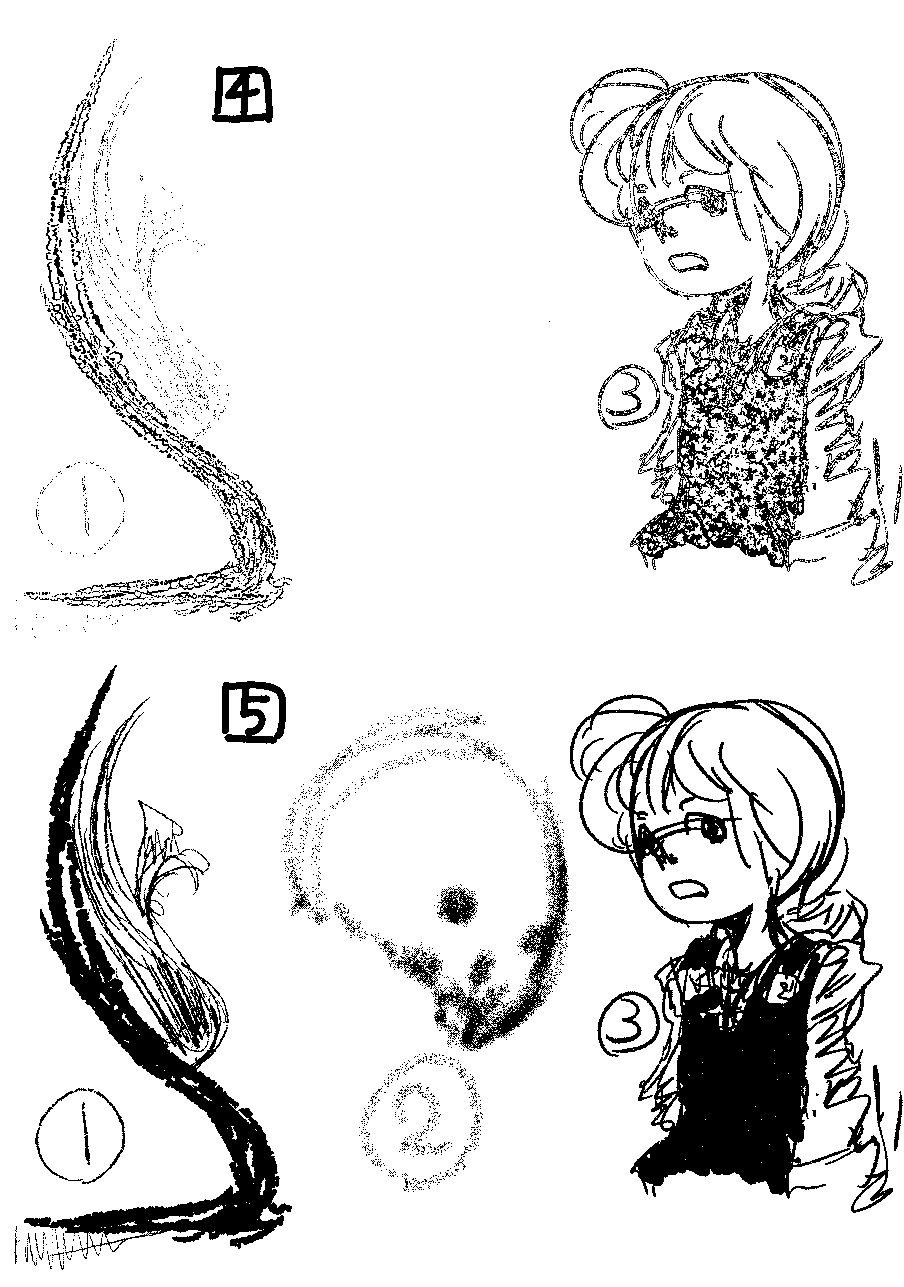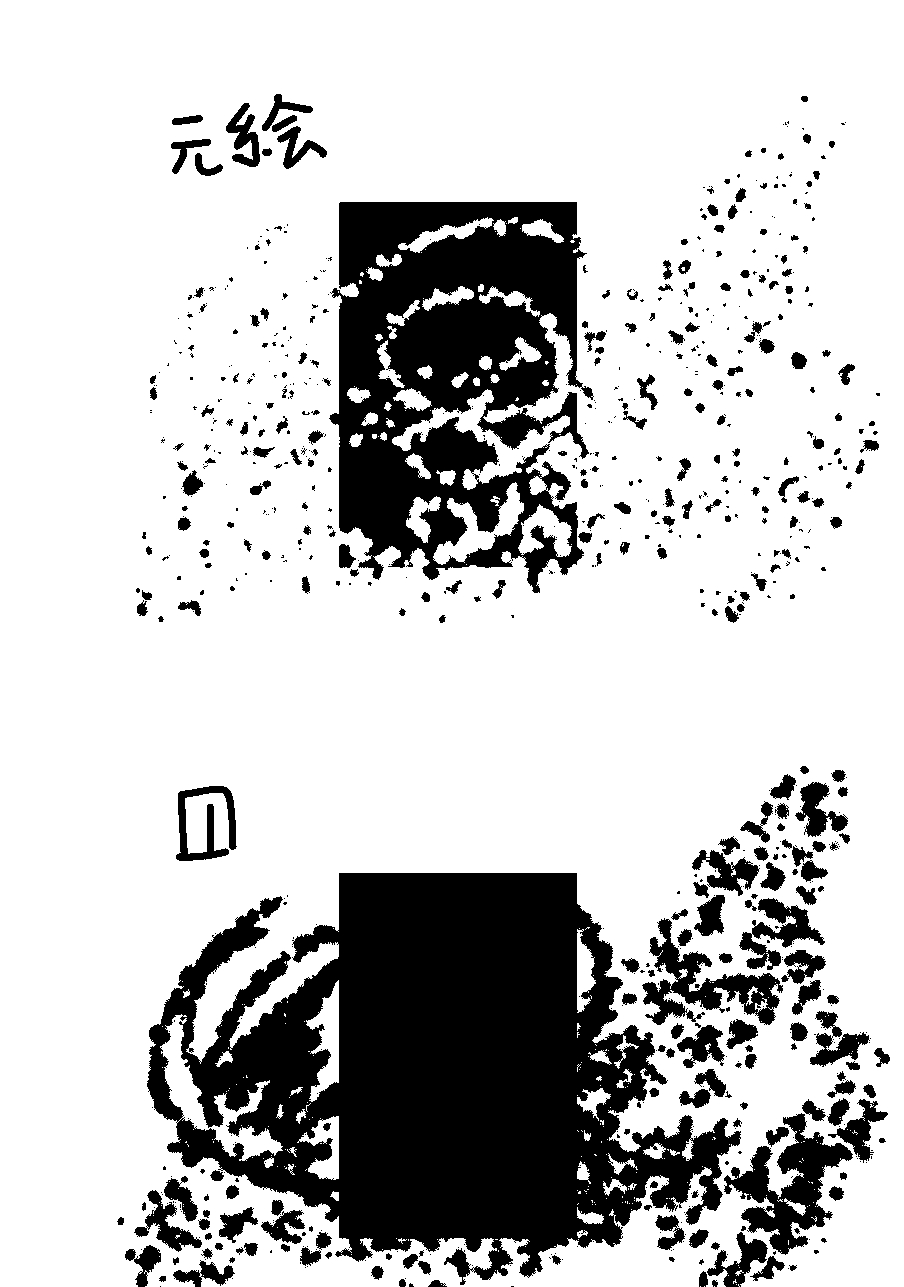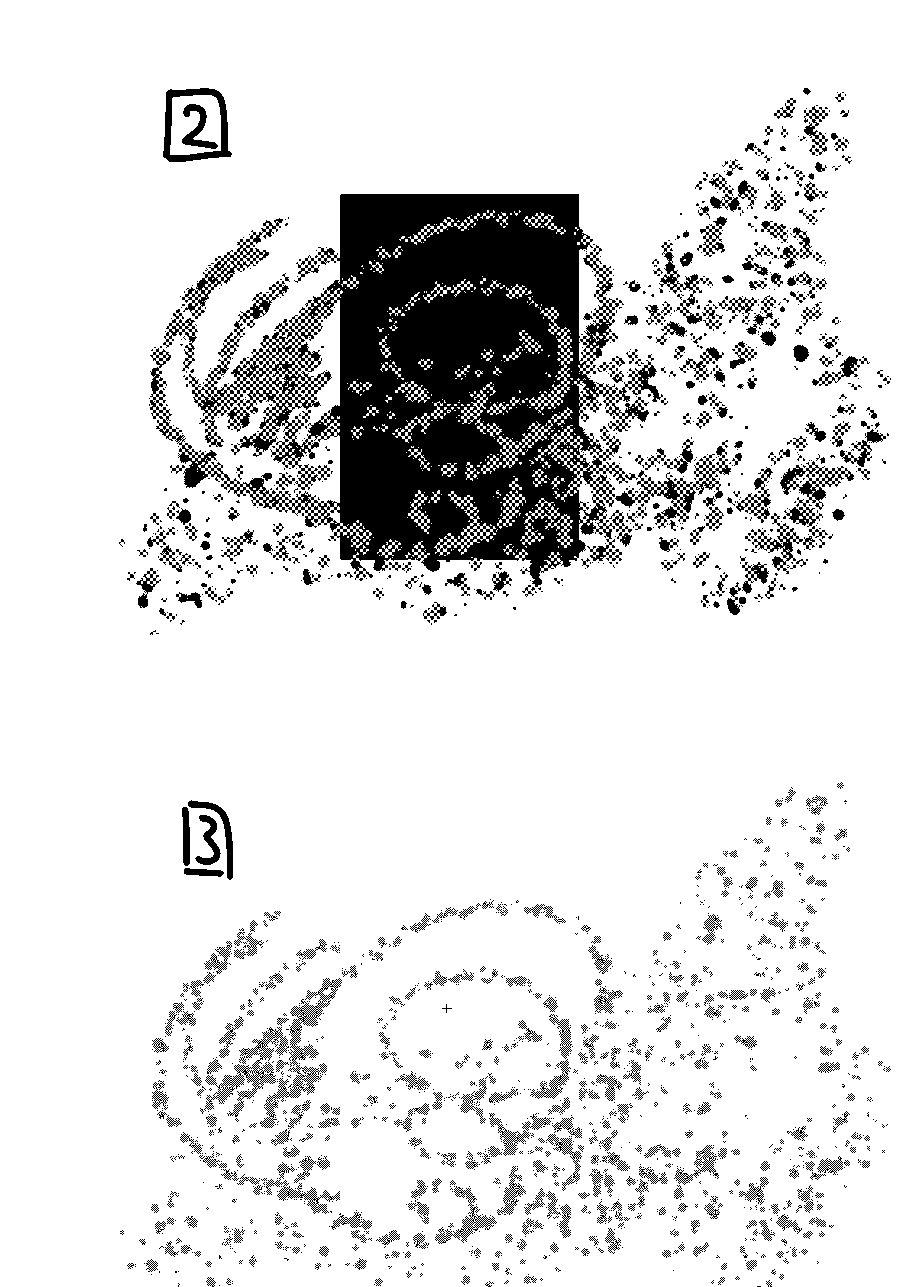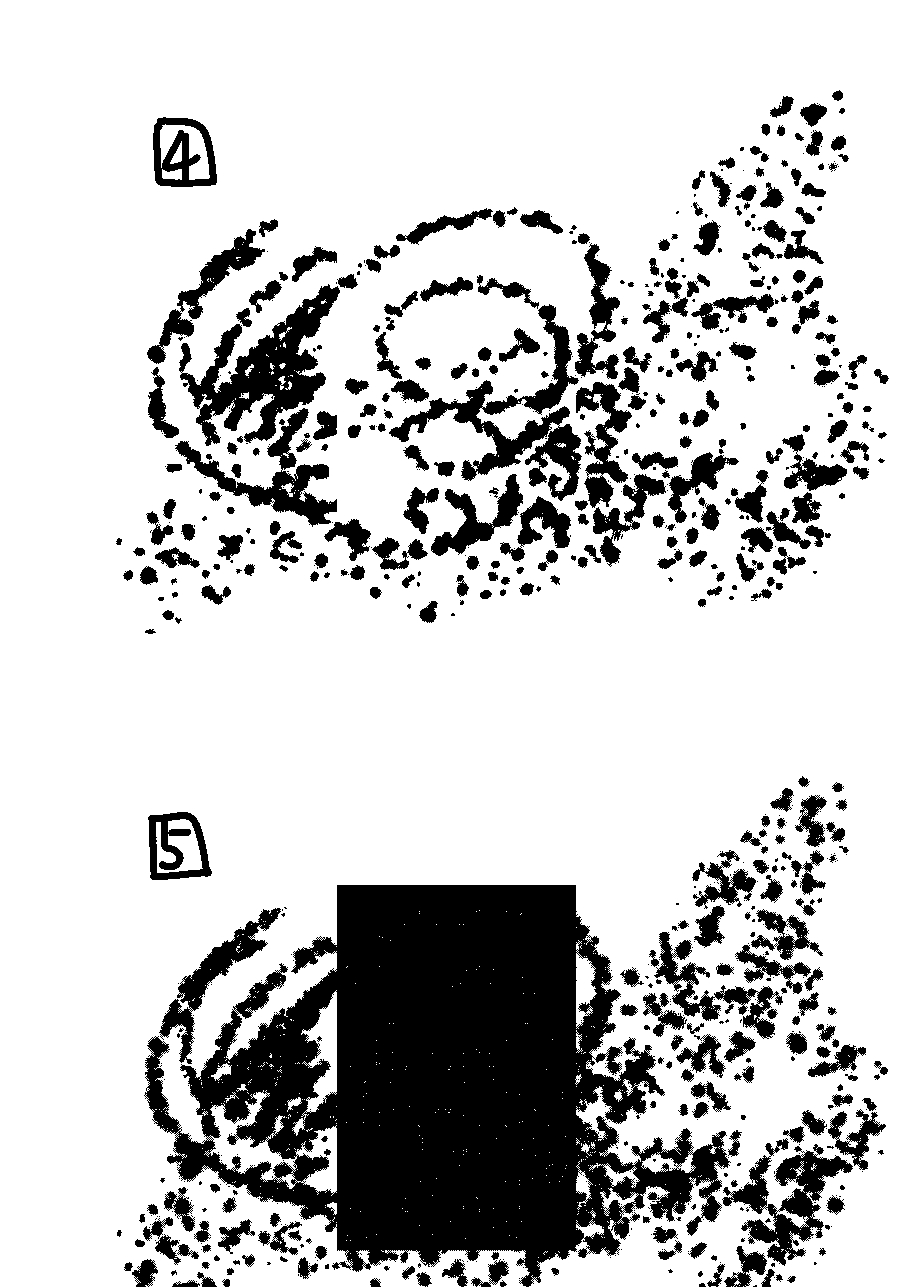A nimmt ein paar Änderungen vor, die der automatischen Aktion von 1 bis 5 bzw. der automatischen Aktion entsprechen
B setzt A von 1 auf 5 zurück, nachdem die automatische Aktion automatisch ausgeführt wurde
C für Löschen von Layern, die in der automatischen Aktion von 1 bis 5 repliziert werden
(1) In "Tenha" enthaltene Materialien
(2) Materialien, die in "Broken Thorn Aquarellstift" enthalten sind
(3) In "Namigara" enthaltene Materialien
↓
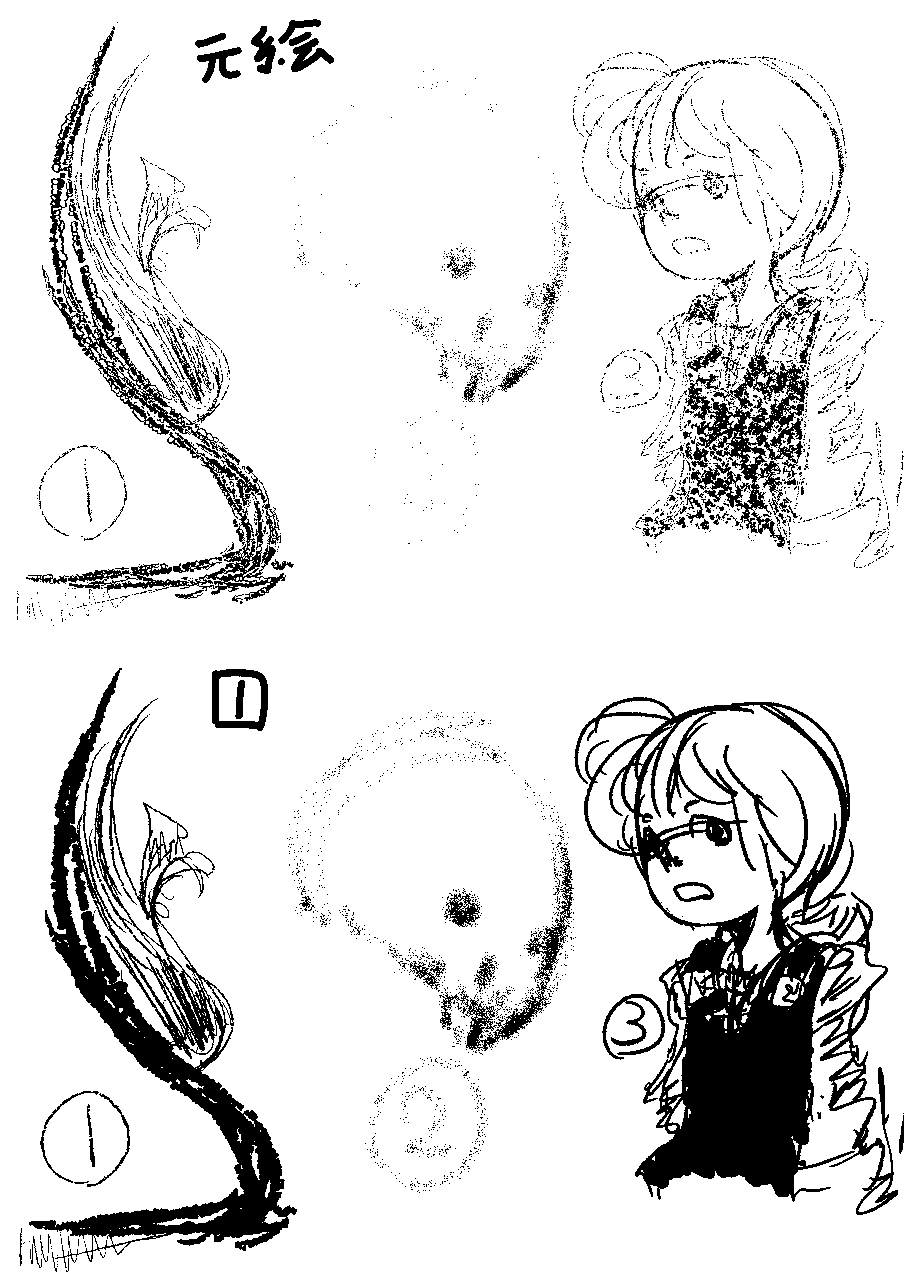

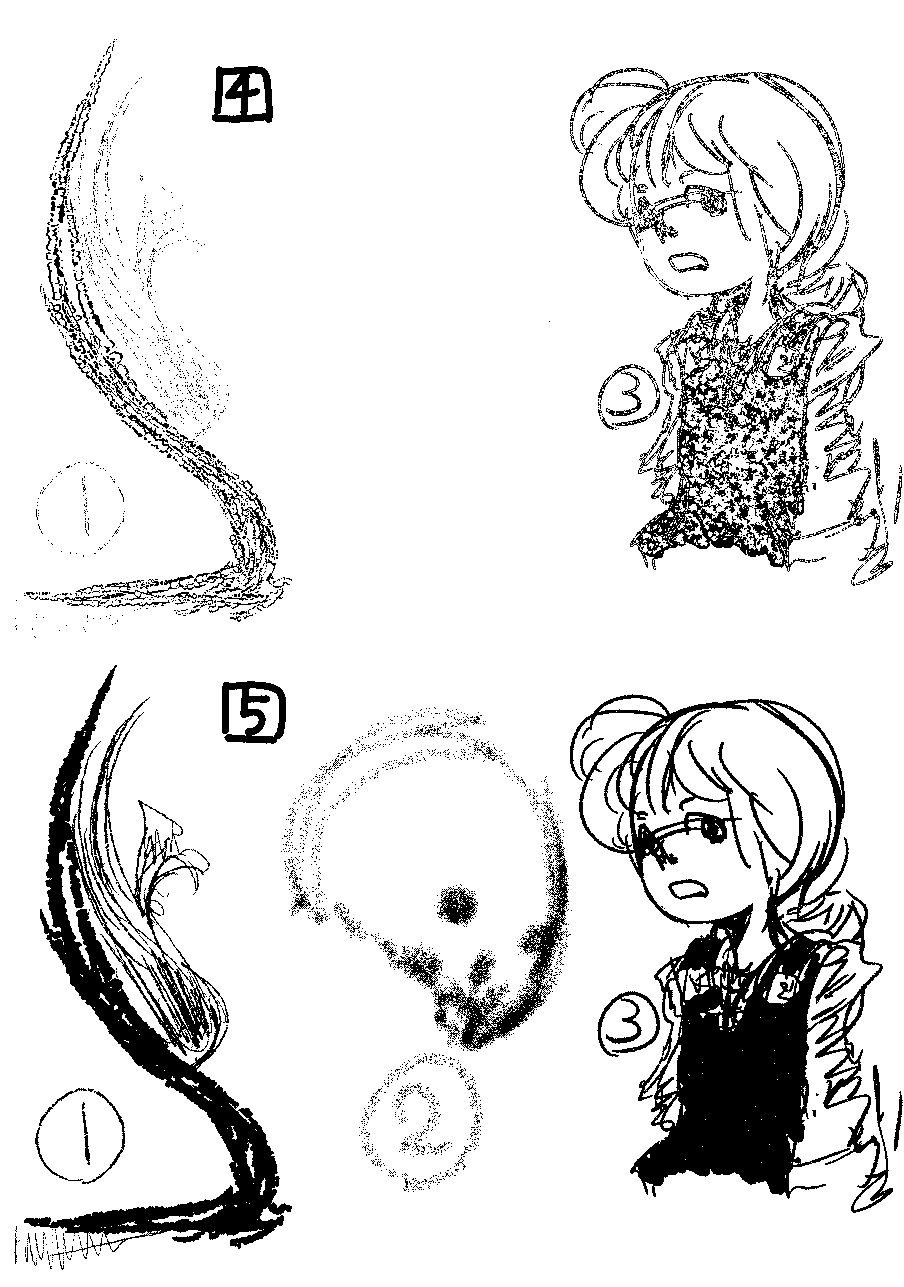
↓ "Dandanset 3" Aufnahmematerial
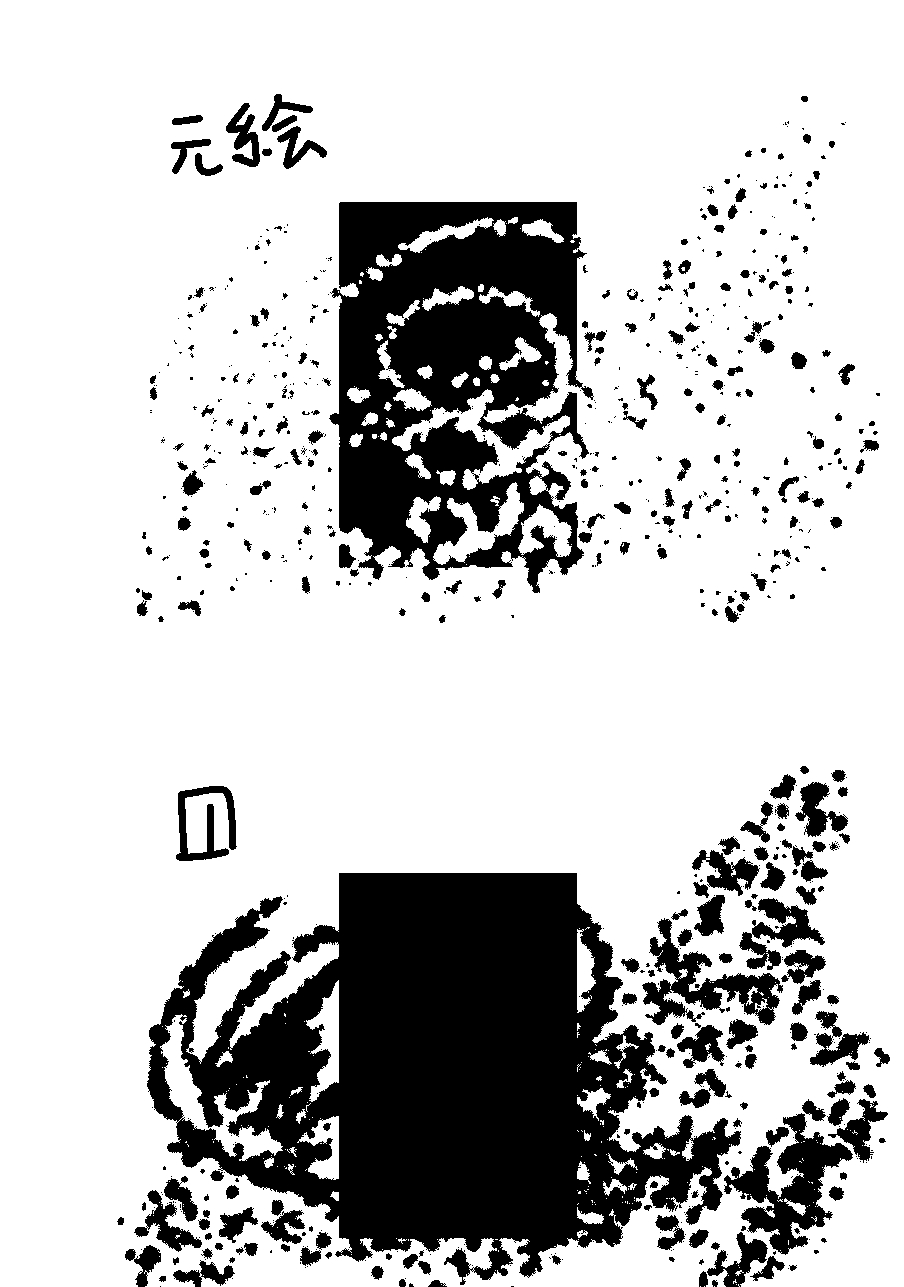
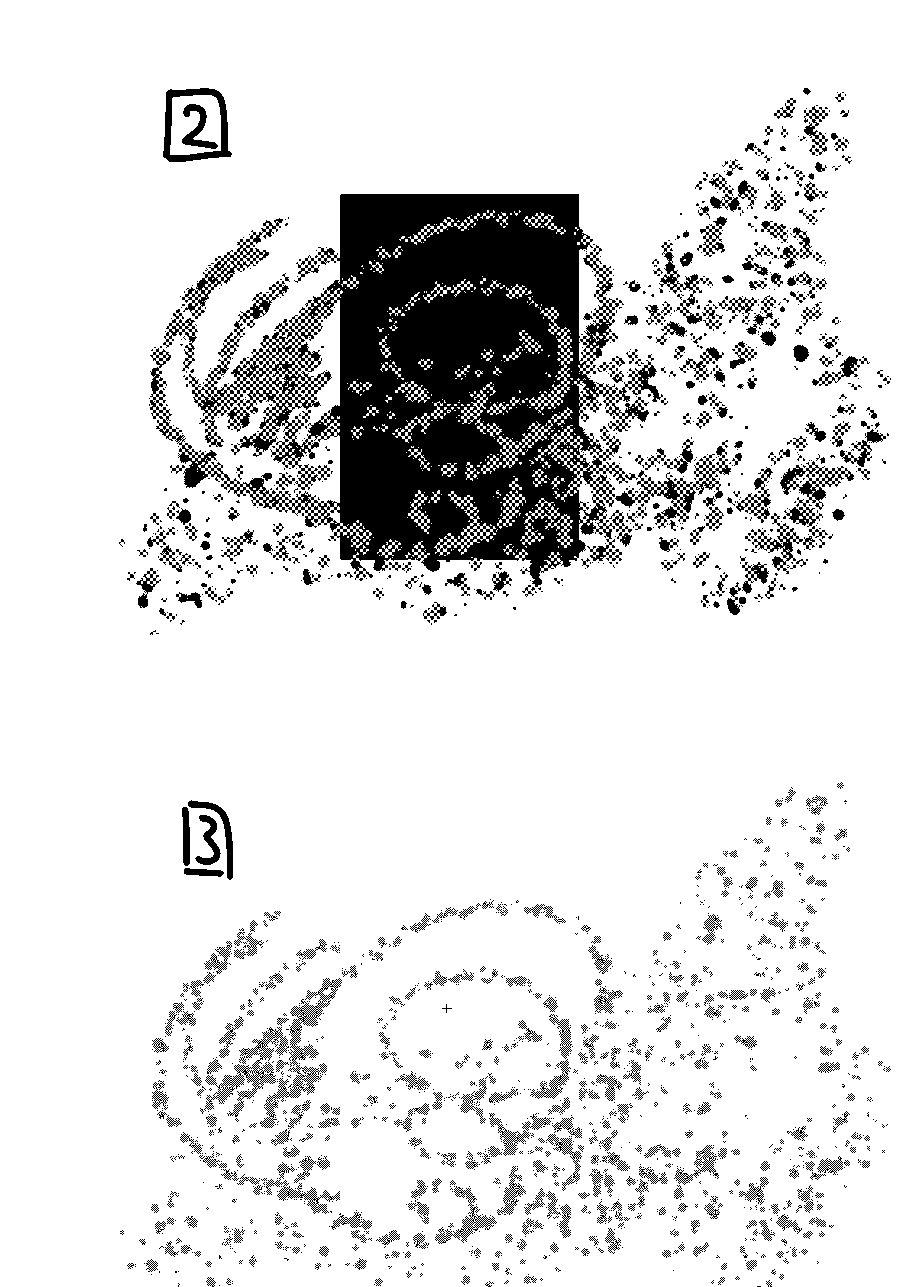
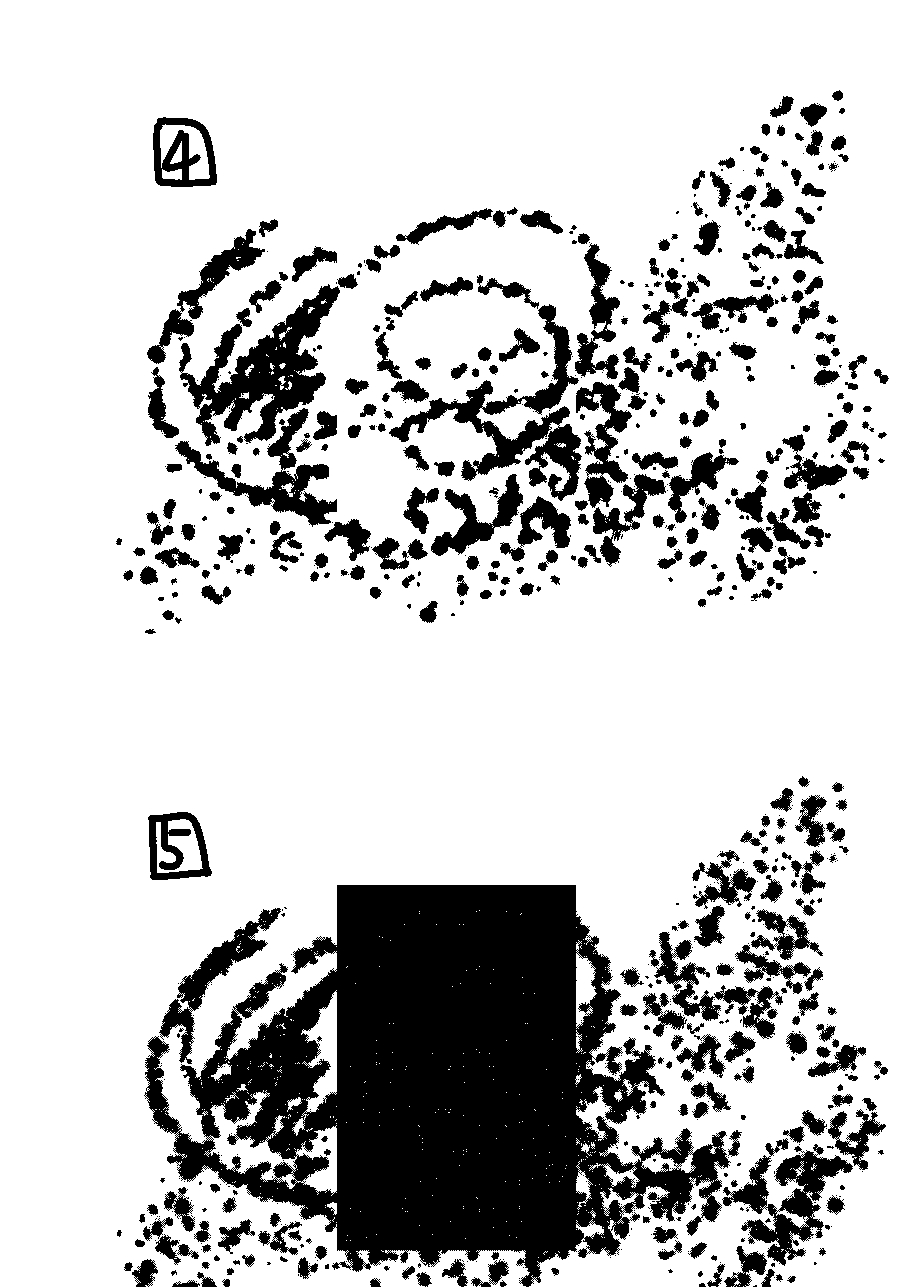
Links: Yuan
Mitte: Auto-Action 4 angewendet
Rechts: Nur die in 4 Durchläufen duplizierte Ebene leicht verschoben
↓
Bild importieren Das oben erstellte Bild wurde aufgenommen und mit dem "Snipping Tool" gespeichert, vergrößert und Auto Action 4 angewendet ↓
Ändern Sie den numerischen Wert und den Netztyp mit D, E und F
◆ Danach, wenn verschiedene Einstellungen von D, E, F, Layer-Kombinationsmodus usw. in mehreren Ebenen kombiniert werden und nur das Erscheinungsbild auf dem Display ausgedrückt wird
Passen Sie die Leinwand an den Bildschirm an
In der Anwendungssoftware des Erfassungssystems
("Snipping Tool", "Cut & Sketch", etc.)
Wenn Sie das Bild speichern, importieren und vergrößern, können Sie es möglicherweise mit einem ähnlichen Erscheinungsbild verwenden.
Aはそれぞれ1から5のオートアクションに対応した、少し変更を加えるオートアクション
BはAの変更を、1から5のオートアクション実行後まで戻すオートアクション
Cは1から5のオートアクションで複製されたレイヤーを削除するためのオートアクション
①『テンハ』収録素材
②『破トゲ水彩鉛筆』収録素材
③『ナミガラ』収録素材
↓
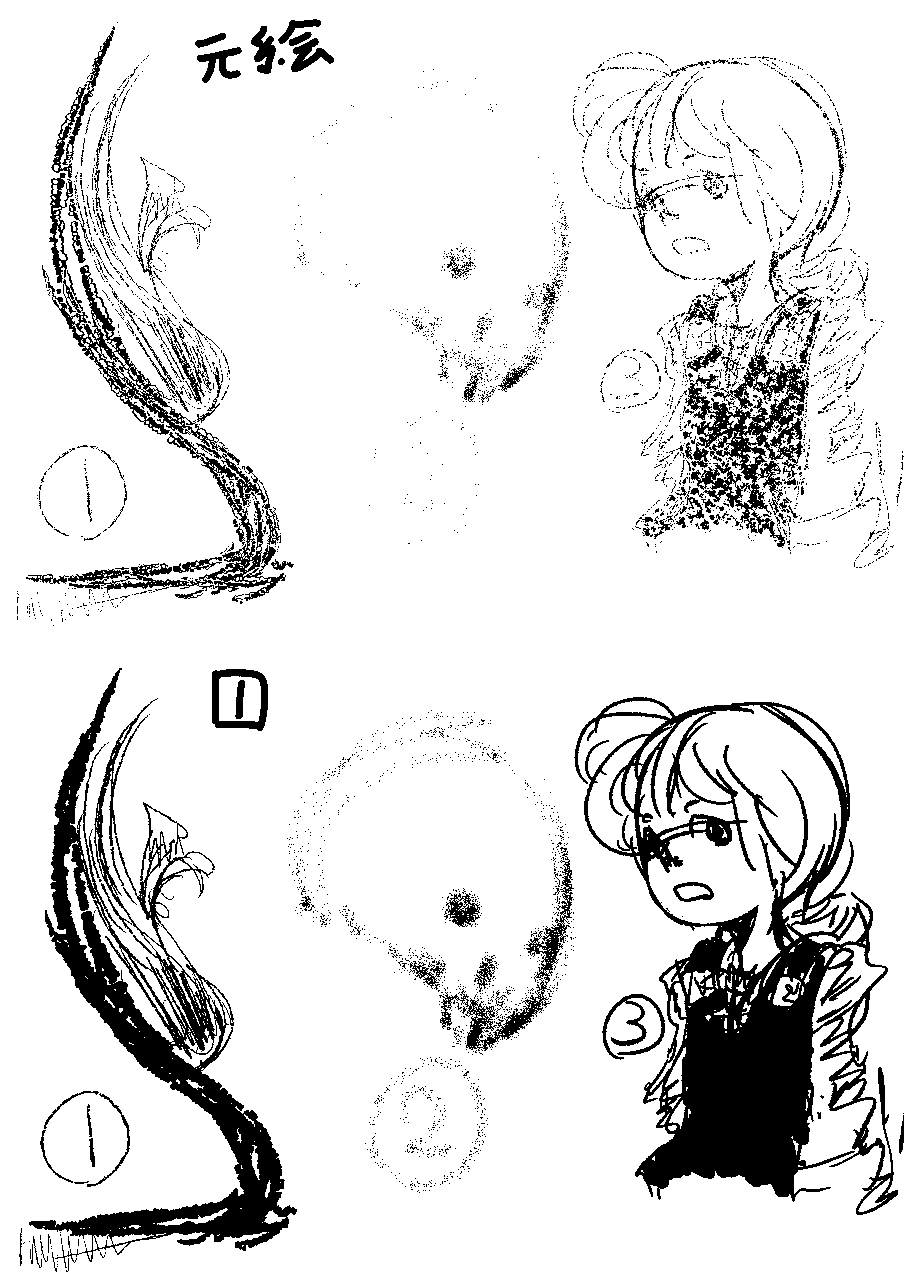

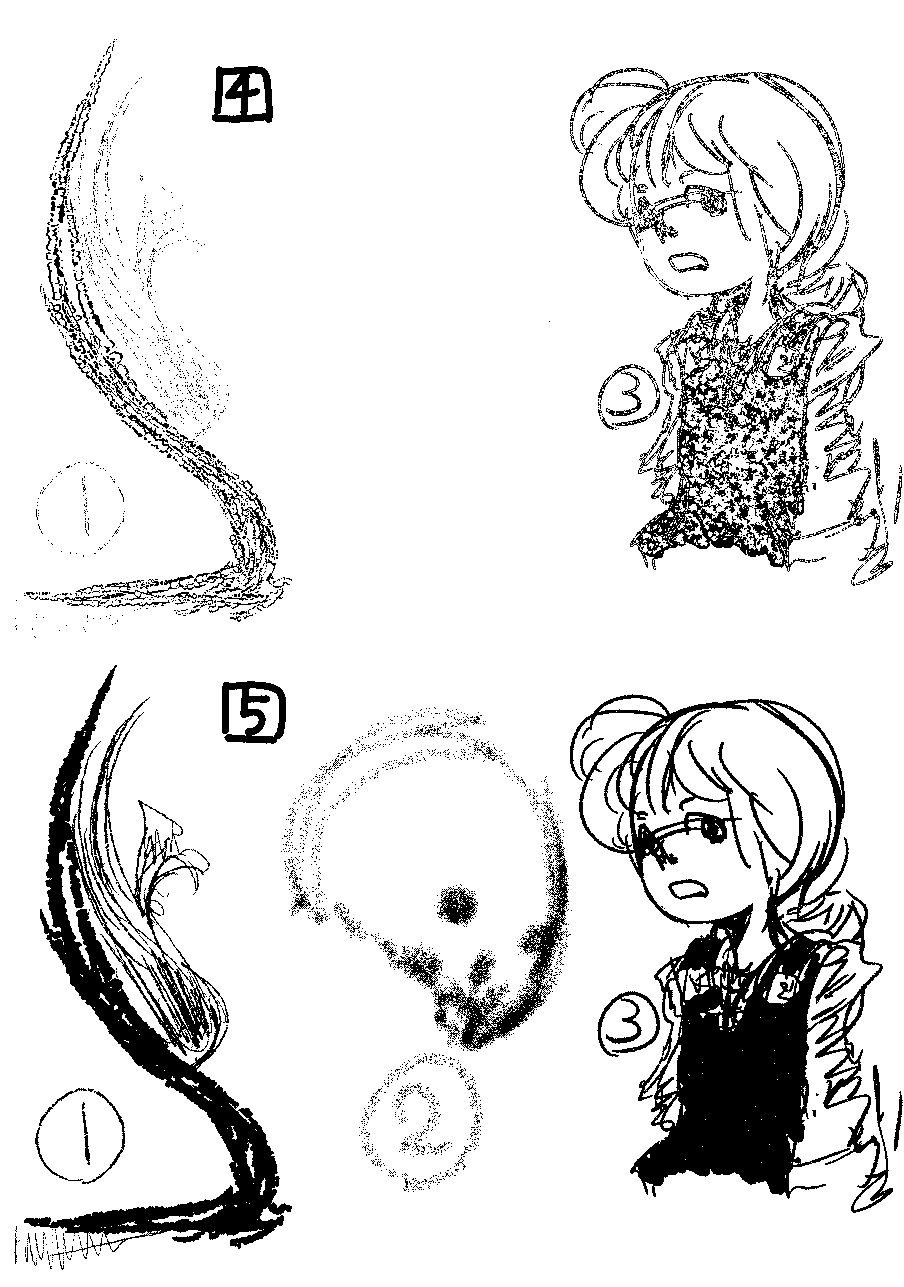
↓『ダンダンセット3』収録素材
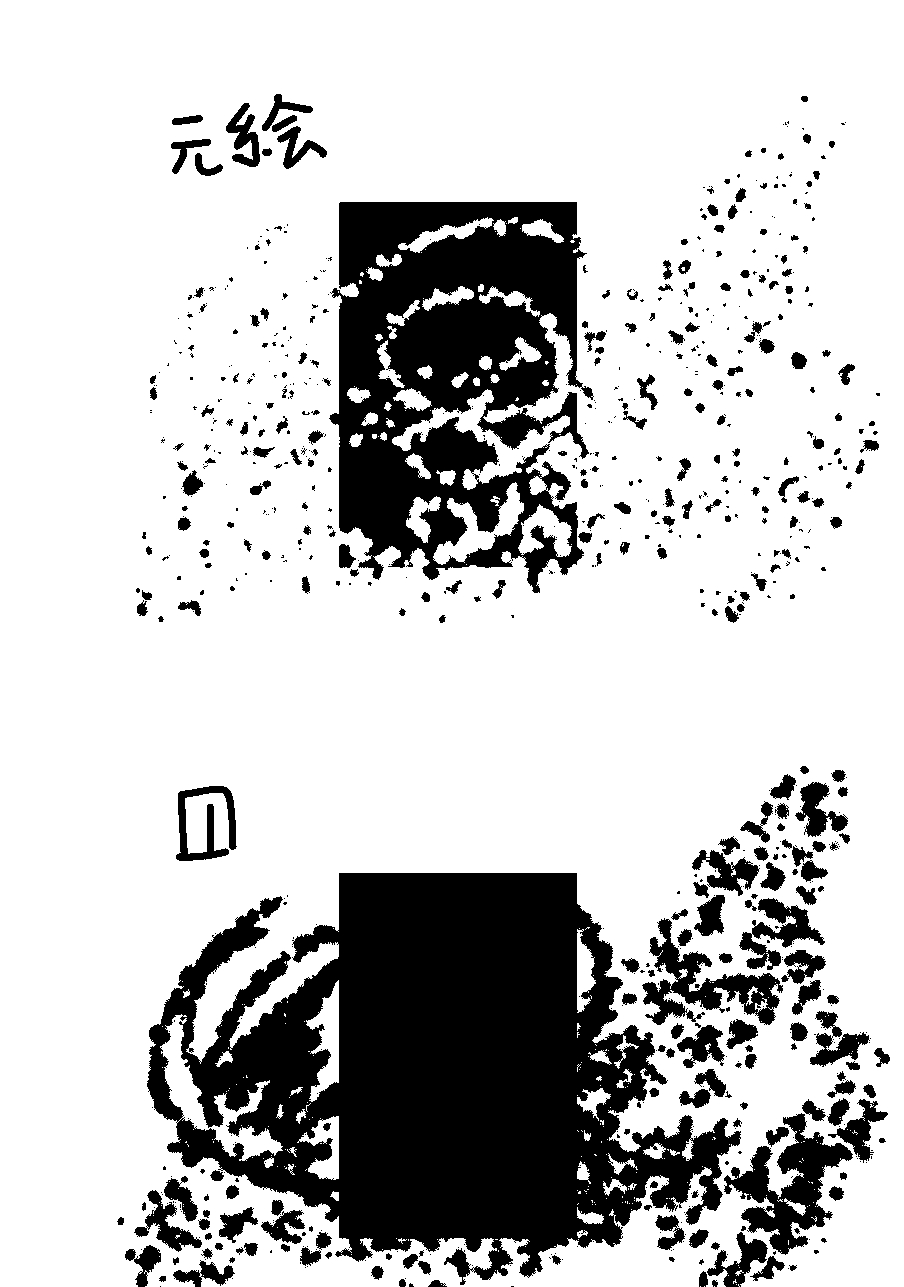
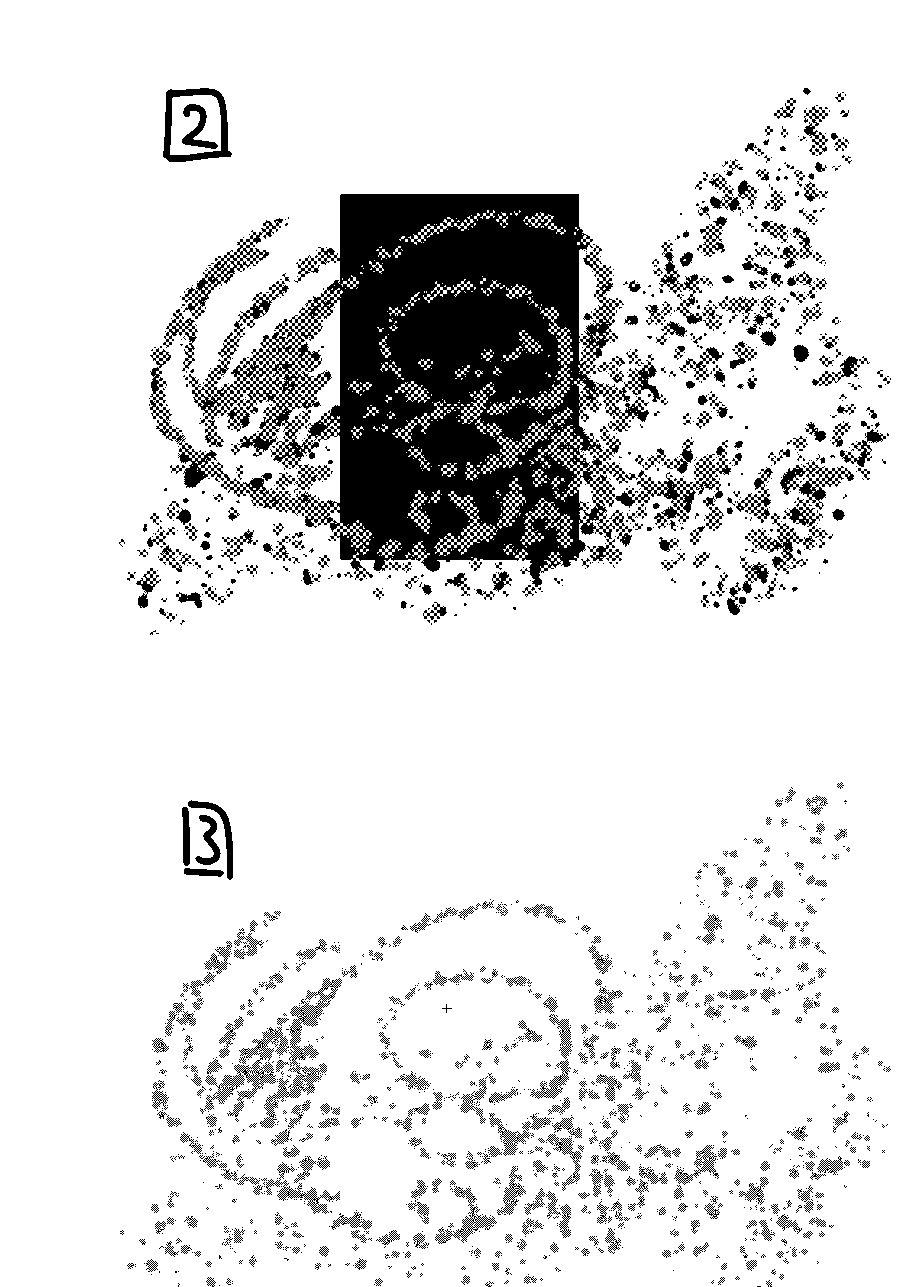
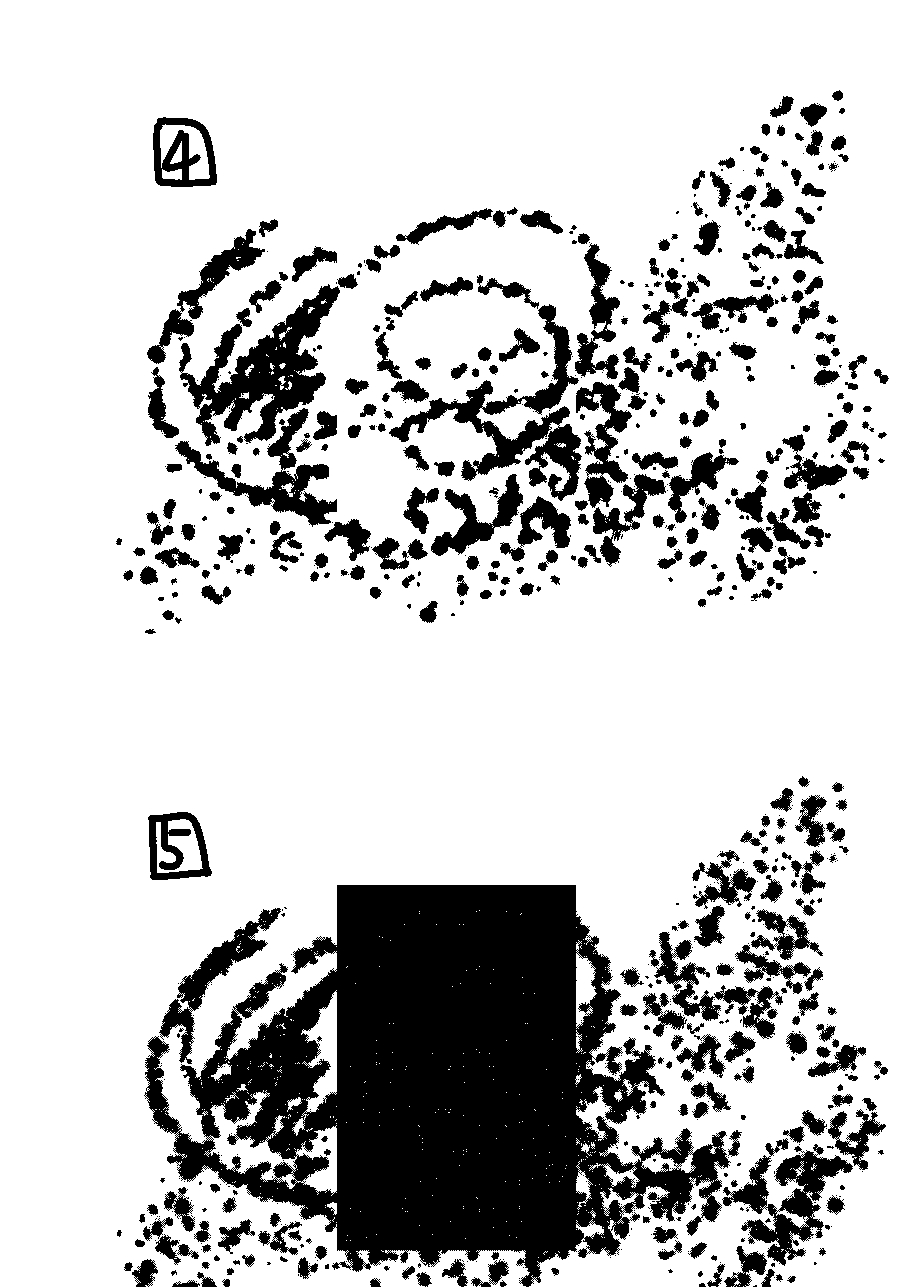
左:元
真ん中:オートアクション4適用
右:4実行で複製されたレイヤーだけ少しずらしたもの
↓
上で作成した絵を『Snipping Tool』でキャプチャー保存した画像を読み込み、拡大し、オートアクション4を適用したもの↓
D、E、Fで数値や網の種類を変更したり
◆後、いろいろある、D、E、Fの設定やレイヤー合成モード等を、複数レイヤーで組み合わせて、表示上でしか表現されない見た目だけの場合
キャンバスを全体表示にし
キャプチャー系統のアプリケーションソフトウェアで
(『Snipping Tool』や『切り取り&スケッチ』等)
画像保存して、画像読み込みして拡大すれば、近い見た目で使えるかもです。